Caso Práctico: Creación de una estructura en AD¶
La administración del dominio es una tarea sencilla mediante la interfaz gráfica, pero puede ser muy tediosa si hay que repetir en innumerables ocasiones secuencias de acciones.
-
Pensemos por ejemplo en el caso típico en el que hay que dar de alta a una cantidad muy grande de usuarios, creando la estructura completa de la organización. Este tipo de procesos puede facilitarse enormemente mediante la utilización de scripts.
-
Concretamente, en este ejemplo se plantea la creación de las cuentas de usuario de una organización, así como sus grupos y unidades organizativas.
Vamos a suponer que tenemos que crear la siguiente estructura de AD:
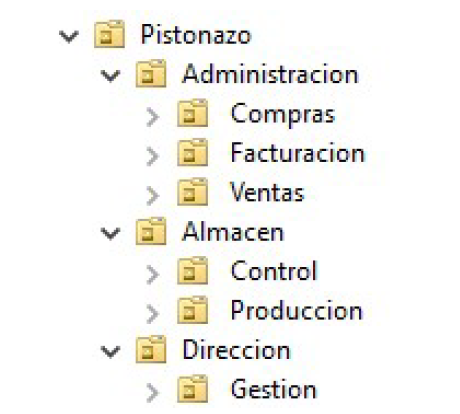
Es decir que tendremos 3 secciones y cada sección tiene un conjunto de departamentos.
De manera que tengamos Administración, Almacén y Dirección. Y cada sección tenga los departamentos que se indican.
Para ello vamos a disponer de los ficheros: secciones.csv, departamentos.csv y personal.csv. Subidos en aules.
Creación de OU y Grupos¶
Lo primero que vamos a crear es la Unidad Organizativa raíz. Para ello se utiliza: New-ADOrganizationalUnit y New-ADGroup
Write-Output "Creando Estructura de OU y Grupos..."
New-ADOrganizationalUnit -Name "Pistonazo" -Path "DC=CEFIRE2019, DC=LOCAL" -Description "Unidad organizativa Pistonazo" -ProtectedFromAccidentalDeletion $false
New-ADGroup -Name "Pistonazo" -GroupScope Global -Path "OU=Pistonazo,DC=CEFIRE2019,DC=LOCAL"
Después crearemos cada una de las unidades organizativas y grupos a partir de los ficheros secciones.csv. Para ello se hará uso del comando foreach:
$secciones = Import-CSV -Path "./secciones.csv"
$group = Get-ADGroup "CN=Pistonazo,OU=Pistonazo,DC=CEFIRE2019,DC=LOCAL"
foreach ($ou in $secciones) {
New-ADOrganizationalUnit -Name ($ou.seccion) -Path "OU=Pistonazo, DC=CEFIRE2019, DC=LOCAL"
$path="OU="+($ou.seccion)+",OU=Pistonazo, DC=CEFIRE2019, DC=LOCAL"
New-ADGroup -Name $ou.seccion -GroupScope Global -Path $path
$member = "CN="+($ou.seccion)+","+$path
Add-ADGroupMember $group -Members $member
Write-Output "Unidad $($ou.seccion) creada!"
}
Con esto ya tendremos la estructura de Unidades Organizativas y grupos creados.
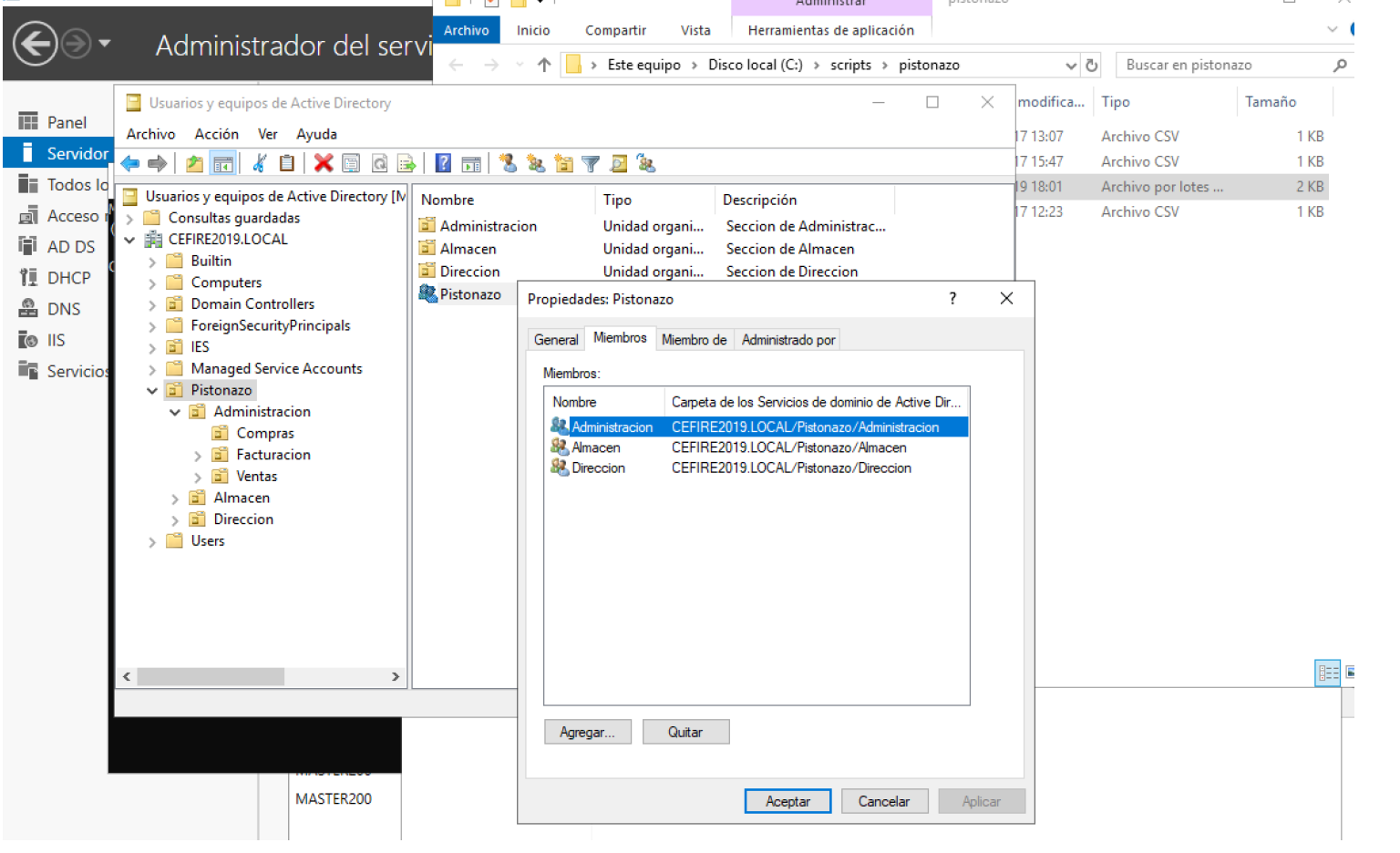
Creación de Usuarios¶
Ahora queda crear los usuarios de nuestra organización. Para ello leeremos del archivo personal.csv. Este archivo tiene 3 columnas, una para el login, otra para el departamento y otra para la sección. Crearemos una contraseña para todos y haremos que el usuario cuando inicie la sesión se la tenga que cambiar.
$usuarios = Import-CSV -Path "./personal.csv"
Write-Output "Creando usuarios...."
foreach ($user in $usuarios) {
$login = $user.login
$path="OU="+$user.departamento+",OU="+$user.seccion+",OU=Pistonazo,DC=CEFIRE2019,DC=LOCAL"
New-ADUser -Name $login -Path $path -SamAccountName $login -UserPrincipalName ($login+"@CEFIRE2019.LOCAL") -AccountPassword (ConvertTo-SecureString "cefire2019." -AsPlainText -Force) -GivenName $login -ChangePasswordAtLogon $true-Enabled $true
$group = Get-ADGroup ("CN="+$user.departamento+",OU="+$user.departamento+",OU="+$user.seccion+",OU=Pistonazo,DC=CEFIRE2019,DC=LOCAL")
$member = "CN="+$login+","+$path
Add-ADGroupMember $group -Members $member
Write-Output "Usuario $($user.login) creado!"
}
Así ya tenemos la estructura de AD creada con los usuarios:
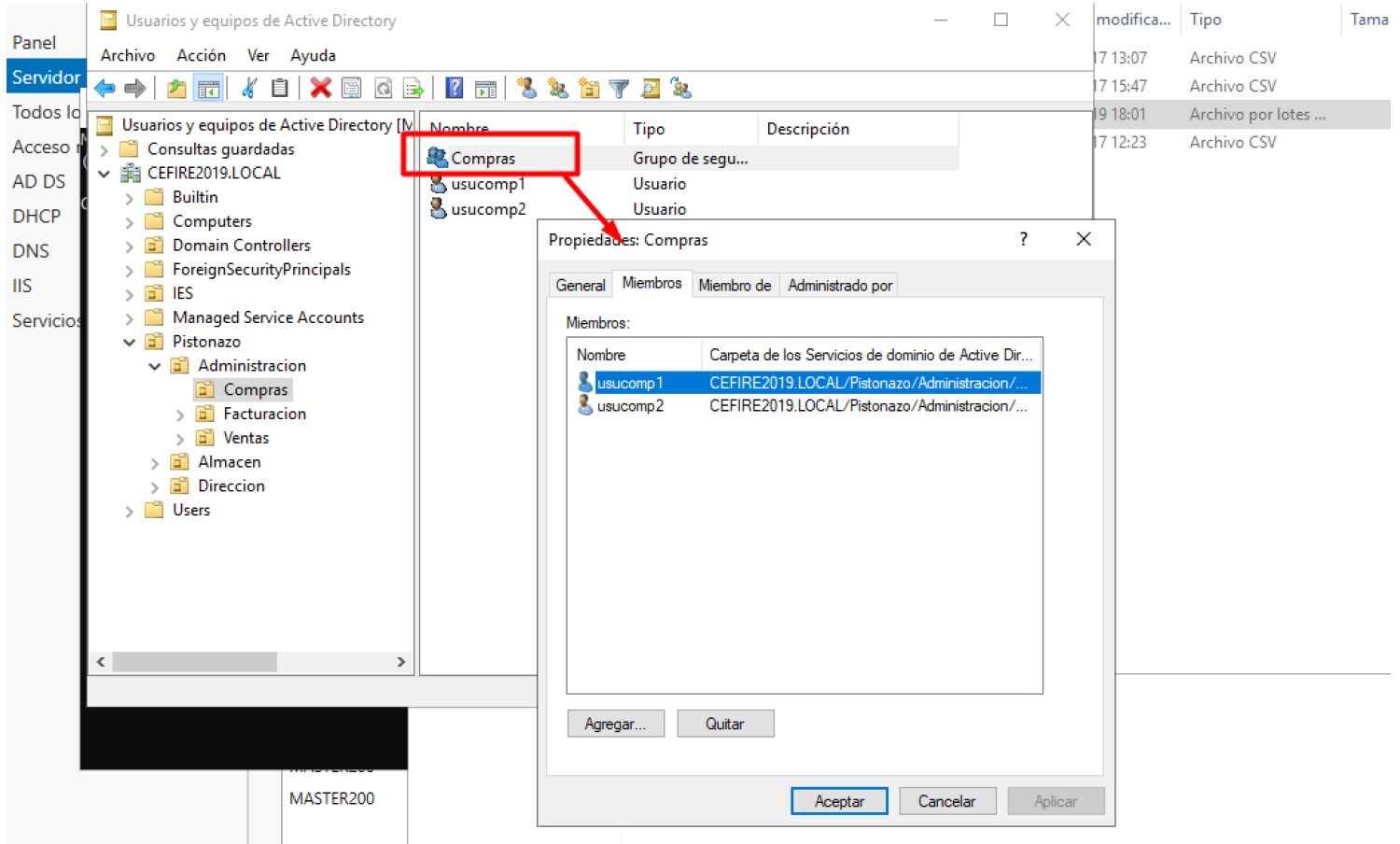
Script de creación de estructura¶
Write-Output "Creando Estructura de OU y Grupos..."
New-ADOrganizationalUnit -Name "Pistonazo" -Path "DC=CEFIRE2019, DC=LOCAL" -Description "Unidad organizativa Pistonazo" -ProtectedFromAccidentalDeletion $false
New-ADGroup -Name "Pistonazo" -GroupScope Global -Path "OU=Pistonazo,DC=CEFIRE2019,DC=LOCAL"
$secciones = Import-CSV -Path "./secciones.csv"
$group = Get-ADGroup "CN=Pistonazo,OU=Pistonazo,DC=CEFIRE2019,DC=LOCAL"
foreach ($ou in $secciones) {
New-ADOrganizationalUnit -Name ($ou.seccion) -Path "OU=Pistonazo, DC=CEFIRE2019, DC=LOCAL"
$path="OU="+($ou.seccion)+",OU=Pistonazo, DC=CEFIRE2019, DC=LOCAL"
New-ADGroup -Name $ou.seccion -GroupScope Global -Path $path
$member = "CN="+($ou.seccion)+","+$path
Add-ADGroupMember $group -Members $member
Write-Output "Unidad $($ou.seccion) creada!"
}
$departamentos = Import-CSV -Path "./departamentos.csv"
foreach ($ou in $departamentos) {
$path="OU="+($ou.seccion)+", OU=Pistonazo, DC=CEFIRE2019, DC=LOCAL"
New-ADOrganizationalUnit -Name ($ou.departamento) -Path $path
$path="OU="+($ou.departamento)+",OU="+$ou.seccion+",OU=Pistonazo, DC=CEFIRE2019, DC=LOCAL"
New-ADGroup -Name $ou.departamento -GroupScope Global -Path $path
$group = Get-ADGroup ("CN="+$ou.seccion+",OU="+$ou.seccion+",OU=Pistonazo,DC=CEFIRE2019,DC=LOCAL")
$member = "CN="+($ou.departamento)+","+$path
Add-ADGroupMember $group -Members $member
Write-Output "Unidad $($ou.departamento) - $($ou.seccion) creada!"
}
$usuarios = Import-CSV -Path "./personal.csv"
Write-Output "Creando usuarios...."
foreach ($user in $usuarios) {
$login = $user.login
$path="OU="+$user.departamento+",OU="+$user.seccion+",OU=Pistonazo,DC=CEFIRE2019,DC=LOCAL"
New-ADUser -Name $login -Path $path -SamAccountName $login -UserPrincipalName ($login+"@CEFIRE2019.LOCAL") -AccountPassword (ConvertTo-SecureString "cefire2019." -AsPlainText -Force) -GivenName $login -ChangePasswordAtLogon $true -Enabled $true
$group = Get-ADGroup ("CN="+$user.departamento+",OU="+$user.departamento+",OU="+$user.seccion+",OU=Pistonazo,DC=CEFIRE2019,DC=LOCAL")
$member = "CN="+$login+","+$path
Add-ADGroupMember $group -Members $member
Write-Output "Usuario $($user.login) creado!"
}
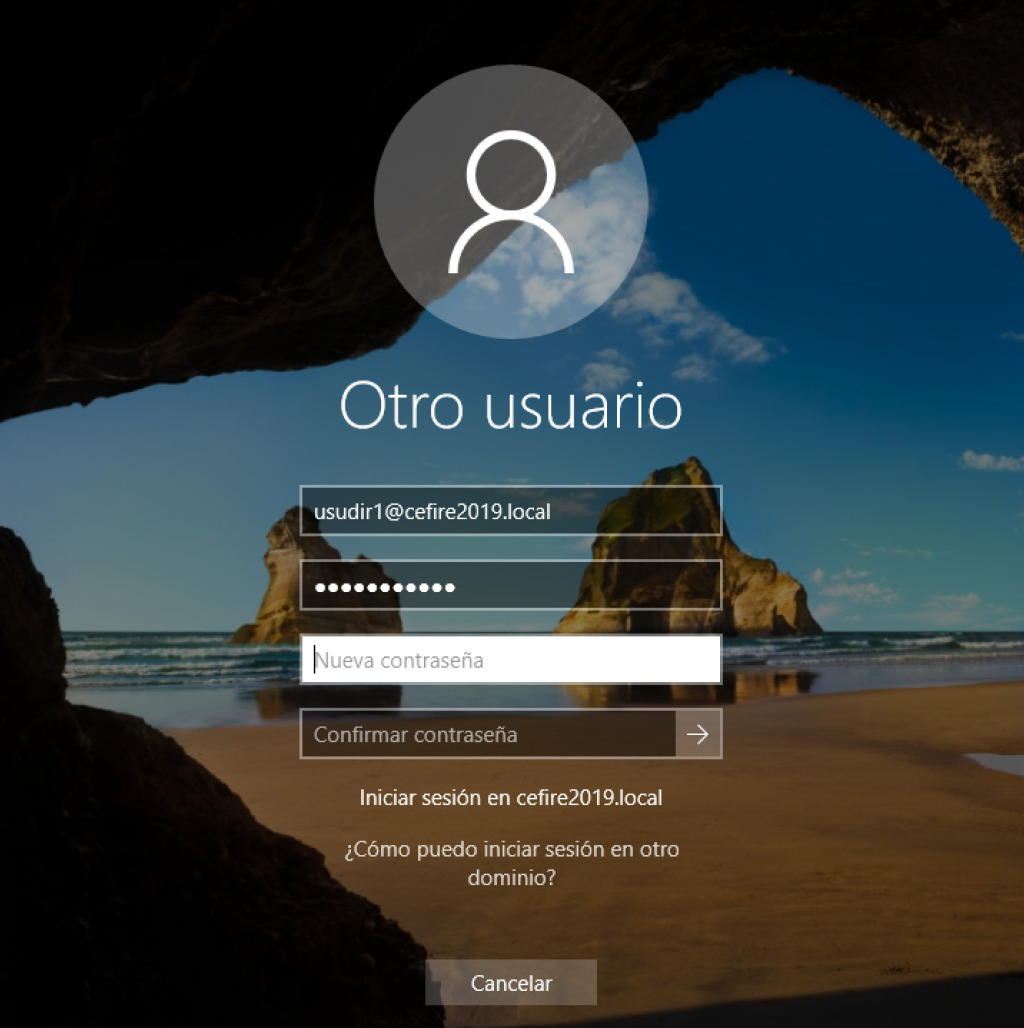
Consultas sobre objetos del dominio¶
Get-AdObject¶
El cmdlet Get-AdObject de PowerShell obtiene un objeto de Active Directory o realiza una búsqueda para obtener varios objetos según los criterios de búsqueda. Puede obtener todos los objetos en Active Directory mediante el parámetro -Filter.
- La sintaxis es:
Get-ADObject
[-AuthType <ADAuthType>]
[-Credential <PSCredential>]
-Filter <String>
[-IncludeDeletedObjects]
[-Properties <String[]>]
[-ResultPageSize <Int32>]
[-ResultSetSize <Int32>]
[-SearchBase <String>]
[-SearchScope <ADSearchScope>]
[-Server <String>]
[<CommonParameters>]
}
Get-ADObject
[-AuthType <ADAuthType>]
[-Credential <PSCredential>]
[-Identity] <ADObject>
[-IncludeDeletedObjects]
[-Partition <String>]
[-Properties <String[]>]
[-Server <String>]
[<CommonParameters>]
}
Get-ADObject
[-AuthType <ADAuthType>]
[-Credential <PSCredential>]
[-IncludeDeletedObjects]
-LDAPFilter <String>
[-Properties <String[]>]
[-ResultPageSize <Int32>]
[-ResultSetSize <Int32>]
[-SearchBase <String>]
[-SearchScope <ADSearchScope>]
[-Server <String>]
[<CommonParameters>]
}
Se pueden observar ejemplos en el enlace de la fuente oficial Get-ADObject
Actividad 1¶
Crea una estructura de AD mediante comandos PowerShell de la Empresa ASO2122. Se deben crear dos archivos csv con cuatro departamentos a definir (por ejemplo Finanzas, RRHH, Compras, TIC), y con 5 empleados; los csv deben contener:
- departamentos.csv: Contiene los departamentos de la empresa. El archivo departamentos.csv contiene 2 columnas, el departamento y una descripción.
- empleados.csv: Contiene los empleados de la empresa. El archivo departamento contiene 3 columnas, una para el departamento, otra para el nombre y otra el apellido.
De manera que el usuario tendrá el login compuesto por el nombre y el apellido, de manera que si existiera una empleada llamada Carla Mateu, tendrá un login carla.mateu: